Photoshop如何进行批量快速操作?
设·集合小编 发布时间:2023-03-18 13:59:13 1833次最后更新:2024-03-08 11:29:03
在我们日常工作中可能要进行大规模的重复操作。这时我们可以用批量操作来减轻劳动强度。我们可以利用Photoshop进行大规模的图像处理。下面就给大家介绍下Photoshop如何进行批量快速操作的方法,
工具/软件
电脑型号:联想(Lenovo)天逸510S; 系统版本:Windows7; 软件版本:Photoshop CS5
方法/步骤
第1步
双击桌面Photoshop快捷方式打开程序。

第2步
点击【窗口】选项卡,接着点击【动作】。当然,可以按快捷键Alt F9快速打开。

第3步
可以看到打开了一个窗格点击右下角的【创建新动作】按钮。PS:最下一排倒数第二个按钮。

第4步
为其命名,点击【记录】按钮确定。接下来的操作会被记录入这个动作中。操作完成后点击左侧的【停止播放/记录】按钮。完成动作创建。

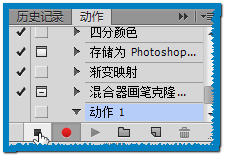
第5步
接下来依次打开【文件】【脚本】【图像处理器】。

第6步
接下来选择处理的文件文件夹,保存文件夹,保存品质。最终是在首选项中勾选【运行动作】选择动作后点击上方的【运行】按钮即可。


温馨提示
以上就是关于“Photoshop如何进行批量快速操作?”全部内容了,小编已经全部分享给大家了,还不会的小伙伴们可要用心学习哦!虽然刚开始接触Photoshop软件的时候会遇到很多不懂以及棘手的问题,但只要沉下心来先把基础打好,后续的学习过程就会顺利很多了。想要熟练的掌握现在赶紧打开自己的电脑进行实操吧!最后,希望以上的操作步骤对大家有所帮助。
- 上一篇:如何用PS处理扫描文档?
- 下一篇:PS怎么后期调色?
相关文章
广告位


评论列表